如何解決問題:程式無法正常啟動(0xc0000022) 下文是由NeoSmart技術,通過全球網路上的工程師開發者和技術人員一起收集起來的信息,進行彙總並編輯而成的。 錯誤現象 該錯誤一般會通過警告,錯誤,提示等形式在屏幕上提示0xc0000022 觸發錯誤的方式 文件占用或者訪問異常 安全軟體 缺 ...
如何解決問題:程式無法正常啟動(0xc0000022)
下文是由NeoSmart技術,通過全球網路上的工程師開發者和技術人員一起收集起來的信息,進行彙總並編輯而成的。
錯誤現象
該錯誤一般會通過警告,錯誤,提示等形式在屏幕上提示0xc0000022
觸發錯誤的方式
- 文件占用或者訪問異常
- 安全軟體
- 缺少dll文件
導致錯誤的原因
- 應用程式的訪問許可權問題。有時可以通過右鍵“以管理員身份運行”正常運行,但直接點擊運行卻不行。這就是因為某些文件的訪問許可權有異常。
- 系統文件被破壞或者損壞
在Windows上修複“0xc0000022”
修複1:檢查訪問許可權
如果這個錯誤是在啟動某個程式的時候觸發的,首先應該檢查這個應用程式的本身的訪問許可權是否正常。
步驟如下:
- 右鍵應用程式.exe文件
- 選擇屬性
- 進入“安全”頁簽
- 修改Administrators, Users和System設置為完全控制。
- 點擊“應用”
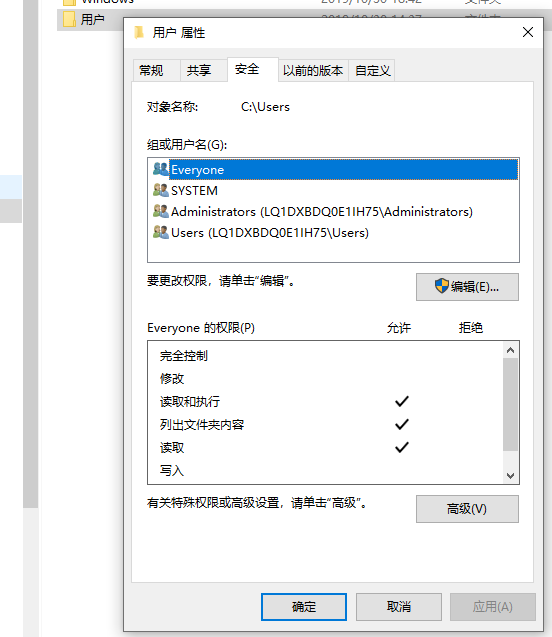
修複2:檢查相關DLL文件的訪問許可權
如果這個錯誤是由DLL文件導致的,必須要通過Process Monitor工具來定位哪個DLL文件導致問題,隨後再進行許可權修複。
- 下載並運行Process Monitor tool工具
- 運行會出錯的應用程式
- 等待錯誤的產生
- 在Process Monitor中單擊File
- 選擇Capture Events
- 選擇Filter打開Process Monitor Filter視窗
- 先過濾掉不屬於應用程式的錯誤
- 在結果中查找列名為ACCESS DENIED的單元格

一旦你找到了有ACCESS DENIED的DLL文件,請進行以下步驟:
- 跳轉到DLL文件所在文件夾
- 右鍵DLL文件
- 選擇屬性
- 進入“安全”頁簽
- 單擊“編輯”
- 單擊“添加”
- 輸入users
- 單擊“檢查名稱”
- 為新添加的用戶名,加上“讀取和執行”和“讀取”的許可權
修複3:掃描損壞的文件
sfc工具可以幫助你掃描硬碟上受損的系統文件來避免錯誤的產生
步驟如下:
- windows開始鍵
- 找到“命令提示符”應用
- 右鍵並選擇“以管理員身份運行”
輸入
sfc /scannow
回車等待修複
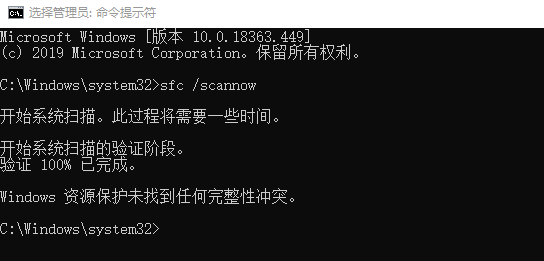
如果你不能正常的進入windows操作系統,可以嘗試在安全模式下運行sfc
進入安全模式的步驟如下:
- 移除所有的外接設備,如U盤,光碟,重啟電腦
- 在Windows Logo圖標出現之前按F8鍵
- 用鍵盤方向鍵選擇Safe Mode安全模式並回車
修複4:關閉防火牆和殺毒軟體
此步驟主要是用來確定這個錯誤是否由防火牆和殺毒軟體導致。
原文引用自 https://neosmart.net/wiki/0xc0000022/
由OpLusX翻譯再編輯



